Sachez qu’il existe une méthode pour le faire, mais elle diffère de la réorganisation de l’écran d’accueil de votre iPhone.
Le secret se trouve dans l’application Réglages de votre iPhone. Évitez simplement d’essayer cette manipulation en conduisant. De plus, il n’est même pas nécessaire d’être connecté à CarPlay pour que cela fonctionne.
Personnaliser l’agencement des applications CarPlay #
Si vous avez déjà connecté votre iPhone à CarPlay, vous pouvez personnaliser l’agencement des applications sans être à proximité de votre véhicule. Chaque véhicule a un agencement personnalisé, ce qui signifie que vous devrez répéter le processus si vous souhaitez la même disposition entre plusieurs voitures.
À lire Forza Horizon 5 Série 40 : découvrez le monde des Porsche et ses défis palpitants
Pour commencer, ouvrez l’application Réglages sur votre iPhone et appuyez sur Général. Ensuite, touchez CarPlay, qui devrait être le huitième élément de la liste, puis sélectionnez votre véhicule dans la liste des voitures appariées et appuyez sur Personnaliser.
- Ouvrez l’application Réglages sur votre iPhone et touchez Général.
- Touchez CarPlay ; cela devrait être le huitième élément de la liste.
- Sélectionnez votre véhicule dans la liste des voitures appariées, puis appuyez sur Personnaliser.
- Déplacez les applications selon votre ordre préféré en les glissant vers le haut ou vers le bas.
- Notez combien d’applications s’affichent sur votre écran CarPlay.
- Utilisez les références de tri selon l’agencement de votre écran.
- Répétez ce tri pour chaque groupe de huit emplacements pour organiser page par page.
- Cachez ou affichez des applications CarPlay selon vos besoins.
Une fois que vous êtes ici, vous pouvez organiser les applications selon vos préférences en les faisant glisser. L’interface peut sembler étrange, car l’agencement des noms d’applications sur une liste n’est pas la manière dont nous réorganisons les applications sur l’iPhone. Cela pourrait être dû au fait que différents écrans CarPlay ont des agencements d’applications variés.
Gardez à l’esprit que vous devez connaître le nombre d’applications qui tiennent sur une page de votre écran CarPlay. Un agencement courant est de 2×4 (deux lignes et quatre colonnes). Si tel est votre cas, utilisez ce guide comme référence pour l’ordre de tri.
Les meilleurs accessoires pour CarPlay #
Pour tirer le meilleur parti de CarPlay, il existe plusieurs accessoires qui peuvent améliorer votre expérience. Que ce soit pour la connexion sans fil ou la recharge, ces gadgets peuvent faire une différence significative.
À lire profitez de l’offre exceptionnelle sur forza horizon 4 avant sa disparition
Voici quelques-uns des meilleurs accessoires recommandés pour optimiser votre utilisation de CarPlay. Investir dans ces outils peut rendre vos trajets plus agréables et pratiques.
- OTTOCAST Adaptateur CarPlay sans fil pour iPhone
- Carlinkit 5.0 Adaptateur CarPlay/Android Auto sans fil
- Câble USB-C vers USB-C Belkin (1M/3.3ft)
- Câble USB C vers USB C Anker
- Support de ventilation MagSafe Pro de Belkin
- Chargeur sans fil MagSafe 10W de Belkin
Un aperçu des fonctionnalités de CarPlay #
CarPlay offre une multitude de fonctionnalités qui vous permettent de rester connecté tout en conduisant. Les applications sont conçues pour faciliter l’accès aux informations essentielles sans distraire le conducteur.
De plus, l’interface de CarPlay est intuitive et s’adapte à vos besoins. Avec la possibilité de masquer certaines applications, vous gardez un écran clair et organisé, renforçant ainsi la sécurité pendant la conduite.
Les fonctionnalités de CarPlay permettent de libérer le potentiel de votre iPhone tout en gardant vos yeux sur la route.
En explorant toutes ces options, vous pouvez transformer votre expérience de conduite avec CarPlay. Rappelez-vous, la personnalisation de votre agencement d’applications peut faire toute la différence dans votre utilisation quotidienne.
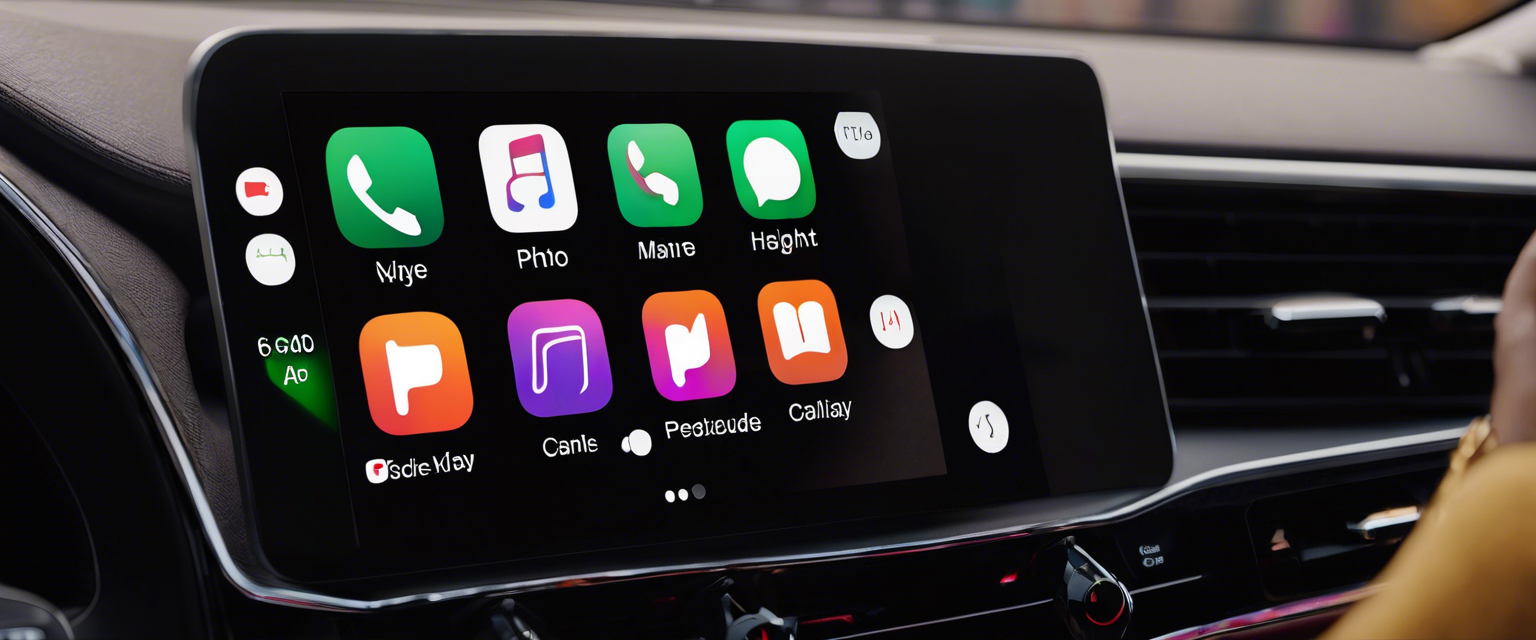
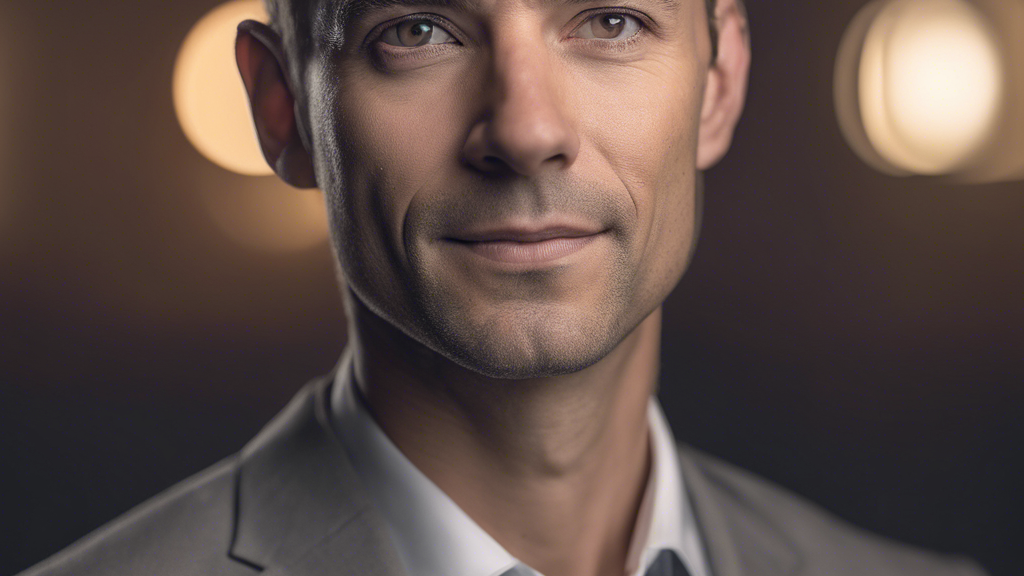
Super article ! Je ne savais pas qu’on pouvait réorganiser CarPlay comme ça. Merci ! 😊
Est-ce que ça marche avec tous les modèles d’iPhone ?
Franchement, je trouve ça un peu compliqué. Pourquoi ne pas simplement le faire depuis l’écran de la voiture ? 🤔
Merci pour ces infos, j’ai enfin réussi à personnaliser mon CarPlay !
Je ne comprends pas pourquoi on ne peut pas le faire en conduisant. C’est trop contraignant !
Wow, c’est génial ! Je vais essayer ça tout de suite. 🚗💨
Est-ce que quelqu’un a des astuces pour cacher certaines applications ?
Je suis sceptique, est-ce que c’est vraiment utile de réorganiser CarPlay ?
Article très bien expliqué, j’ai adoré ! Merci encore !
LOL, j’ai passé 30 minutes à essayer avant de lire que je devais être dans l’appli Réglages !
Est-ce que ça marche aussi sur Android Auto ?
Je ne savais pas qu’il y avait des accessoires pour CarPlay, ça m’intéresse ! 😍
Peut-être que vous devriez faire une vidéo pour montrer la méthode ?
Pourquoi ne pas avoir mentionné les limitations de certaines applications ?
J’ai essayé, mais ça ne marche pas ! Quelqu’un a une idée ? 😩
Est-ce que ça fonctionne avec n’importe quel véhicule ?
Merci pour le rappel de ne pas le faire en conduisant, c’est important !
Il faudrait que Apple simplifie ça, c’est un peu trop technique pour moi.
Je ne suis pas sûr que ce soit une priorité pour moi, mais pourquoi pas ?
Est-ce que quelqu’un a déjà essayé avec un adaptateur sans fil ? Ça change quelque chose ?
Je vais essayer de cacher des applis inutiles, ça va alléger mon écran !
Génial, je ne savais même pas qu’on pouvait faire ça !
Ce serait bien d’avoir un mode sombre pour CarPlay, non ?
Merci pour les astuces, je vais les mettre en pratique ! 😊
Est-ce que quelqu’un a déjà eu des problèmes après avoir réorganisé ?
Article très utile, mais un peu long à lire. Un résumé serait top !
J’adore CarPlay, mais je trouve toujours que l’interface peut être améliorée.